1. cobbler简介
cobbler官网:http://cobbler.github.io/
Cobbler是一个Linux服务器安装的服务,可以通过网络启动(PXE)的方式来快速安装、重装物理服务器和虚拟机,同时还可以管理DHCP,DNS等。
Cobbler可以使用命令行方式管理,也提供了基于Web的界面管理工具(cobbler-web),还提供了API接口,可以方便二次开发使用。
Cobbler是较早前的kickstart的升级版,优点是比较容易配置,还自带web界面比较易于管理。
Cobbler内置了一个轻量级配置管理系统,但它也支持和其它配置管理系统集成,如Puppet,暂时不支持SaltStack。
2、cobbler集成的服务
- PXE服务支持
- DHCP服务管理
- DNS服务管理(可选bind,dnsmasq)
- 电源管理
- Kickstart服务支持
- YUM仓库管理
- TFTP(PXE启动时需要)
- Apache(提供kickstart的安装源,并提供定制化的kickstart配置)
3、cobbler配置文件详解
cobbler配置文件目录在/etc/cobbler
配置文件 作用
/etc/cobbler/settings cobbler 主配置文件
/etc/cobbler/iso/ iso模板配置文件
/etc/cobbler/pxe pxe模板配置文件
/etc/cobbler/power 电源配置文件
/etc/cobbler/user.conf web服务授权配置文件
/etc/cobbler/users.digest web访问的用户名密码配置文件
/etc/cobbler/dhcp.template dhcp服务器的的配置模板
/etc/cobbler/dnsmasq.templat e dns服务器的配置模板
/etc/cobbler/tftpd.template tftp服务的配置模板
/etc/cobbler/modules.conf 模块的配置文件-
cobbler数据目录
目录 作用 /var/lib/cobbler/config/ 用于存放distros,system,profiles等信息配置文件 /var/lib/cobbler/triggers/ 用于存放用户定义的cobbler命令 /var/lib/cobbler/kickstart/ 默认存放kickstart文件 /var/lib/cobbler/loaders/ 存放各种引导程序以镜像目录 /var/www/cobbler/ks_mirror/ 导入的发行版系统的所有数据 /var/www/cobbler/images/ 导入发行版的kernel和initrd镜像用于远程网络启动 /var/www/cobbler/repo_mirror/ yum仓库存储目录 -
cobbler的日志文件
日志文件路径 说明 /var/log/cobbler/installing 客户端安装日志 /var/log/cobbler/cobbler.log cobbler日志 - cobbler命令详解
cobbler check //核对当前设置是否有问题 cobbler list //列出所有的cobbler元素 cobbler report //列出元素的详细信息 cobbler sync //同步配置到数据目录,更改配置最好都要执行下 cobbler reposync //同步yum仓库 cobbler distro //查看导入的发行版系统信息 cobbler system //查看添加的系统信息 cobbler profile //查看配置信息
4.cobbler 部署
4.2cobbler 部署
//关闭防火墙
[root@localhost ~]# systemctl stop firewalld
[root@localhost ~]# systemctl disable firewalld
Removed symlink /etc/systemd/system/multi-user.target.wants/firewalld.service.
Removed symlink /etc/systemd/system/dbus-org.fedoraproject.FirewallD1.service.
[root@localhost ~]# vim /etc/selinux/config
**//将第六行中的 enforcing 改为 disabled**
# This file controls the state of SELinux on the system.
# SELINUX= can take one of these three values:
# enforcing - SELinux security policy is enforced.
# permissive - SELinux prints warnings instead of enforcing.
# disabled - No SELinux policy is loaded.
SELINUX=disabled
[root@localhost ~]# setenforce 0
//配置yum源
//下载之前请确保电脑有网和本地仓库可用
//163网络源下载好后请将原来的源移走或删除
[root@localhost yum.repos.d]# yum install -y wget
[root@server ~]# curl -o /etc/yum.repos.d/CentOS7-Base-163.repo http://mirrors.163.com/.help/CentOS7-Base-163.repo
[root@server ~]# sed -i 's/\$releasever/7/g' /etc/yum.repos.d/CentOS7-Base-163.repo
[root@server ~]# sed -i 's/^enabled=.*/enabled=1/g' /etc/yum.repos.d/CentOS7-Base-163.repo
[root@server ~]# yum install -y epel-release
//安装cobbler以及相关的软件
[root@server ~]# yum -y install httpd dhcp tftp python-ctypes cobbler xinetd cobbler-web pykickstart
//启动服务并设置开机自启
[root@server ~]# systemctl start httpd
[root@server ~]# systemctl start cobblerd
[root@server ~]# systemctl enable httpd
Created symlink from /etc/systemd/system/multi-user.target.wants/httpd.service to /usr/lib/systemd/system/httpd.service.
[root@sever ~]# systemctl enable cobblerd
Created symlink from /etc/systemd/system/multi-user.target.wants/cobblerd.service to /usr/lib/systemd/system/cobblerd.service.
//修改server的ip地址为本机ip
[root@server ~]# sed -i 's/^server: 127.0.0.1/server: 192.168.66.130/' /etc/cobbler/settings
//设置tftp的ip地址为本机ip
[root@server ~]# sed -i 's/^next_server: 127.0.0.1/next_server: 192.168.66.130/' /etc/cobbler/settings
//开启tftp
[root@server ~]# sed -i '/disable/s/yes/no/g' /etc/xinetd.d/tftp
//下载缺失文件
[root@server ~]# cobbler get-loaders
task started: 2020-05-28_172454_get_loaders
task started (id=Download Bootloader Content, time=Thu May 28 17:24:54 2020)
downloading https://cobbler.github.io/loaders/README to /var/lib/cobbler/loaders/README
downloading https://cobbler.github.io/loaders/COPYING.elilo to /var/lib/cobbler/loaders/COPYING.elilo
downloading https://cobbler.github.io/loaders/COPYING.yaboot to /var/lib/cobbler/loaders/COPYING.yaboot
downloading https://cobbler.github.io/loaders/COPYING.syslinux to /var/lib/cobbler/loaders/COPYING.syslinux
downloading https://cobbler.github.io/loaders/elilo-3.8-ia64.efi to /var/lib/cobbler/loaders/elilo-ia64.efi
downloading https://cobbler.github.io/loaders/yaboot-1.3.17 to /var/lib/cobbler/loaders/yaboot
downloading https://cobbler.github.io/loaders/pxelinux.0-3.86 to /var/lib/cobbler/loaders/pxelinux.0
downloading https://cobbler.github.io/loaders/menu.c32-3.86 to /var/lib/cobbler/loaders/menu.c32
downloading https://cobbler.github.io/loaders/grub-0.97-x86.efi to /var/lib/cobbler/loaders/grub-x86.efi
downloading https://cobbler.github.io/loaders/grub-0.97-x86_64.efi to /var/lib/cobbler/loaders/grub-x86_64.efi
*** TASK COMPLETE ***
//启动rsync并设置开机自启
[root@server ~]# systemctl start rsyncd
[root@server ~]# systemctl enable rsyncd
Created symlink from /etc/systemd/system/multi-user.target.wants/rsyncd.service to /usr/lib/systemd/system/rsyncd.service.
//生成加密的密码
[root@server ~]# openssl passwd -1 -salt "$RANDOM" 'wlw123!'
$1$30214$snHY66HJF6ZeMh8ul1eW..//这是密码加密后的形式
//将新生成的加密密码加入到配置文件
[root@server ~]# vim /etc/cobbler/settings
//修改密码
default_password_crypted: "$1$30214$snHY66HJF6ZeMh8ul1eW.."
//重启cobbler
[root@server ~]# systemctl restart cobblerd
[root@server ~]# ss -antl
State Recv-Q Send-Q Local Address:Port Peer Address:Port
LISTEN 0 128 *:22 *:*
LISTEN 0 100 127.0.0.1:25 *:*
LISTEN 0 5 127.0.0.1:25151 *:*
LISTEN 0 5 *:873 *:*
LISTEN 0 128 :::80 :::*
LISTEN 0 128 :::22 :::*
LISTEN 0 100 ::1:25 :::*
LISTEN 0 128 :::443 :::*
LISTEN 0 5 :::873 :::*
//通过cobbler check 核对当前设置是否有问题
//要是有Seliux错误要重启虚拟机
[root@wan ~]# cobbler check
The following are potential configuration items that you may want to fix:
1 : debmirror package is not installed, it will be required to manage debian deployments and repositories
2 : fencing tools were not found, and are required to use the (optional) power management features. install cman or fence-agents to use them
Restart cobblerd and then run 'cobbler sync' to apply changes.
//以上两个是关于debian系统的错误,请忽略
//配置cobbler dhcp
//修改cobbler配置文件,让cobbler控制dhcp
[root@wan ~]# sed -i '/^manage_dhcp/s/0/1/g' /etc/cobbler/settings
[root@wan ~]# sed -n '/^manage_dhcp/p' /etc/cobbler/settings
manage_dhcp: 1
//配置dhcp
[root@wan ~]# vim /etc/cobbler/dhcp.template
subnet 192.168.66.0 netmask 255.255.255.0 {
option routers 192.168.66.2; // 指定网关
option domain-name-servers 192.168.66.2; // 此处为系统安装好后指定的dns地址
option subnet-mask 255.255.255.0;
range dynamic-bootp 192.168.66.100 192.168.66.200; // 分配的ip地址范围(批量安装机子,最多252,253台)
default-lease-time 21600;
max-lease-time 43200;
next-server $next_server;
//重启服务并同步配置,改完dhcp必须要sync同步配置
[root@wan ~]# systemctl restart cobblerd
[root@wan ~]# cobbler sync
.......
*** TASK COMPLETE *** #最后出现这个表示正常
//检查dhcp是否正常
[root@wan ~]# netstat -anulp | grep dhcp
udp 0 0 0.0.0.0:67 0.0.0.0:* 1392/dhcpd
//导入redhat7镜像
[root@wan ~]# mount /dev/cdrom /mnt/
mount: /dev/sr0 写保护,将以只读方式挂载
[root@wan ~]# cobbler import --path=/mnt --name=rhel-7 --arch=x86_64
.......
*** TASK COMPLETE *** #最后出现这个表示正常
# 说明:
--path //镜像路径
--name //为安装源定义一个名字
--arch //指定安装源平台
//安装源的唯一标示就是根据name参数来定义,本例导入成功后,安装源的唯一标示就是CentOS-7-x86_64,如果重复,系统会提示导入失败
//查看cobbler镜像列表
[root@wan ~]# cobbler list
distros:
rhel-7-x86_64
profiles:
rhel-7-x86_64
systems:
repos:
images:
mgmtclasses:
packages:
files:
//创建kickstarts自动安装脚本
[root@wan ~]# cat > /var/lib/cobbler/kickstarts/rhel-7-x86_64.ks <<'EOF'
auth --enableshadow --passalgo=sha512
bootloader --location=mbr
clearpart --all --initlabel
part /boot --asprimary --fstype="ext4" --size=500
part swap --fstype="swap" --size=4096
part / --fstype="ext4" --grow --size=15000
text
firewall --disabled
firstboot --disable
keyboard us
lang en_US
url --url=http://192.168.66.130/cobbler/ks_mirror/rhel-7-x86_64
$yum_repo_stanza
reboot
## 此处密码应为本机系统anaconda-ks.cfg文件里的 # Root password
rootpw --iscrypted $6$2WTFvfNvAMgCUPuC$MJgWGzhakgxrRObcEbAwSe8vkz0s//xyiTllGwxRsHHruQhcskO69u2LVTU9u0eemHXH2pzcGawyAJ54R2E/x0
selinux --disabled
skipx
timezone Asia/Shanghai --isUtc --nontp
install
zerombr
%packages
@^minimal
@core
kexec-tools
%end
%addon com_redhat_kdump --enable --reserve-mb='auto'
%end
%anaconda
pwpolicy root --minlen=6 --minquality=1 --notstrict --nochanges --notempty
pwpolicy user --minlen=6 --minquality=1 --notstrict --nochanges --emptyok
pwpolicy luks --minlen=6 --minquality=1 --notstrict --nochanges --notempty
%end
EOF
# 检查ks文件语法是否有误
[root@localhost ~]# cobbler validateks
task started: 2018-08-21_171616_validateks
task started (id=Kickstart Validation, time=Tue Aug 21 17:16:16 2018)
----------------------------
osversion: rhel7
checking url: http://192.168.100.96/cblr/svc/op/ks/profile/rhel-7-x86_64
running: /usr/bin/ksvalidator -v "rhel7" "http://192.168.100.96/cblr/svc/op/ks/profile/rhel-7-x86_64"
received on stdout:
received on stderr:
*** all kickstarts seem to be ok ***
*** TASK COMPLETE ***
# 查看当前cobbler有哪些配置文件
[root@localhost ~]# cobbler profile list
rhel-7-x86_64
# 修改profile,将我们新建的ks文件设为默认的kickstarts安装文件
[root@localhost ~]# cobbler profile edit --name rhel-7-x86_64 --kickstart=/var/lib/cobbler/kickstarts/rhel-7-x86_64.ks
# 配置网卡名称为传统网卡名称eth0
[root@localhost ~]# cobbler profile edit --name rhel-7-x86_64 --kopts='net.ifnames=0 biosdevname=0'
# 检查当前系统cobbler配置文件信息
[root@localhost ~]# cobbler profile report
Name : rhel-7-x86_64
TFTP Boot Files : {}
Comment :
DHCP Tag : default
Distribution : rhel-7-x86_64 //仓库名字
Enable gPXE? : 0
Enable PXE Menu? : 1
Fetchable Files : {}
Kernel Options : {'biosdevname': '0', 'net.ifnames': '0'} //网卡设为传统命名方式
Kernel Options (Post Install) : {}
Kickstart : /var/lib/cobbler/kickstarts/rhel-7-x86_64.ks //使用的kickstarts配置文件的路径,必须为我们新建的ks文件的路径
Kickstart Metadata : {}
Management Classes : []
Management Parameters : <>
Name Servers : []
Name Servers Search Path : []
Owners : ['admin']
Parent Profile :
Internal proxy :
Red Hat Management Key : <>
Red Hat Management Server : <>
Repos : []
Server Override : <>
Template Files : {}
Virt Auto Boot : 1
Virt Bridge : xenbr0
Virt CPUs : 1
Virt Disk Driver Type : raw
Virt File Size(GB) : 5
Virt Path :
Virt RAM (MB) : 512
Virt Type : kvm
# 同步cobbler
[root@localhost ~]# cobbler sync
.......
*** TASK COMPLETE *** ##出现此表示成功
# 为避免发生未知问题,先把服务端所有服务重启
[root@localhost ~]# systemctl restart xinetd
[root@localhost ~]# systemctl restart cobblerd
[root@localhost ~]# systemctl restart httpd
[root@localhost ~]# ss -antl
State Recv-Q Send-Q Local Address:Port Peer Address:Port
LISTEN 0 128 *:22 *:*
LISTEN 0 100 127.0.0.1:25 *:*
LISTEN 0 5 127.0.0.1:25151 *:*
LISTEN 0 5 *:873 *:*
LISTEN 0 128 :::80 :::*
LISTEN 0 128 :::22 :::*
LISTEN 0 100 ::1:25 :::*
LISTEN 0 128 :::443 :::*
LISTEN 0 5 :::873 :::* 5.客户端安装系统
手动验证:
创建一个虚拟机,模式和服务端模式一样,(这里我使用的是nat,所以要安装的虚拟机模式也是nat),然后设置虚拟机
然后,直接开启虚拟机,看到以下界面,选择第二个,回车,然后等待系统自动安装完成即可。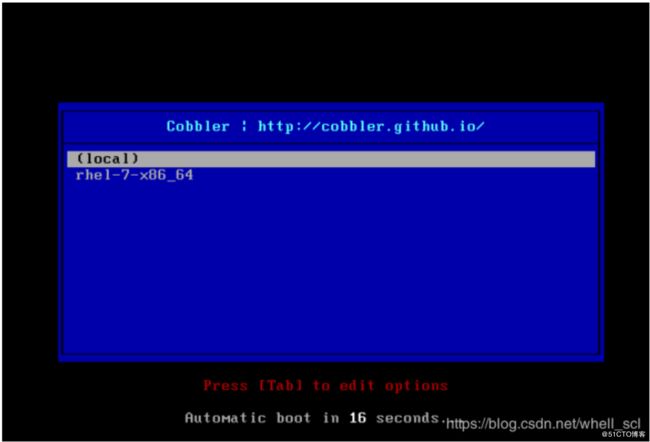
因为这种方式需要手动选择,如果机器太多,每台服务器都要选择,还是很麻烦,所以采用web界面配置定制安装
# 配置完成后可能导致访问不了web页面,猜测python-django版本有问题
[root@localhost ~]# yum -y install python2-pip
[root@localhost ~]# pip install --upgrade pip
[root@localhost ~]# pip install Django==1.9.13
#用pip安装指定版本的Django重启httpd服务 ,再次访问https://192.168.100.96/cobbler_web出现登录页面
6.定制安装
定制安装步骤:
- 统计服务器mac地址
- 配置cobbler
- 安装
6.1 获取mac地址
mac地址在:虚拟机—编辑此虚拟机—网路适配器—高级—MAC地址(点击生成然后复制即可)


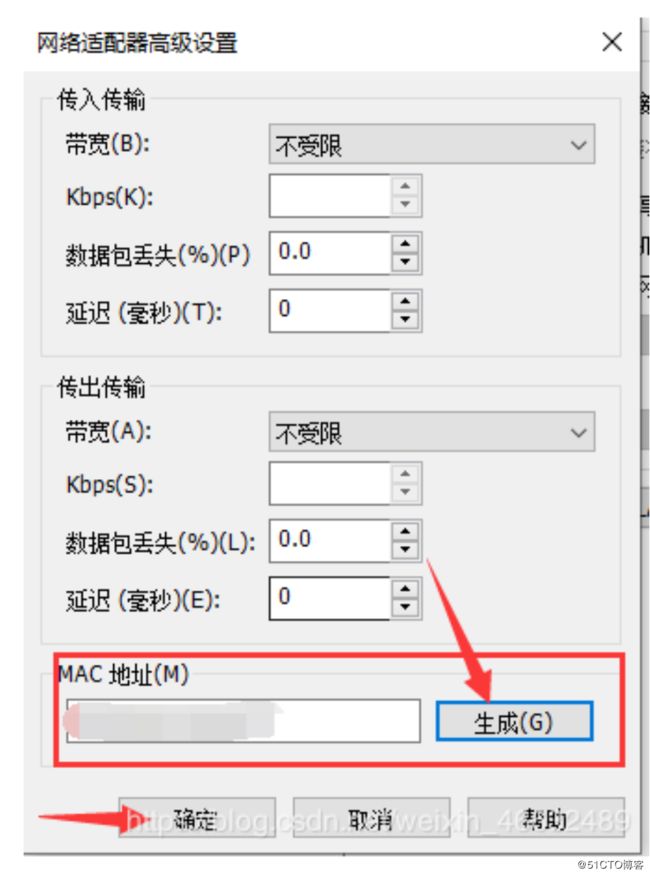
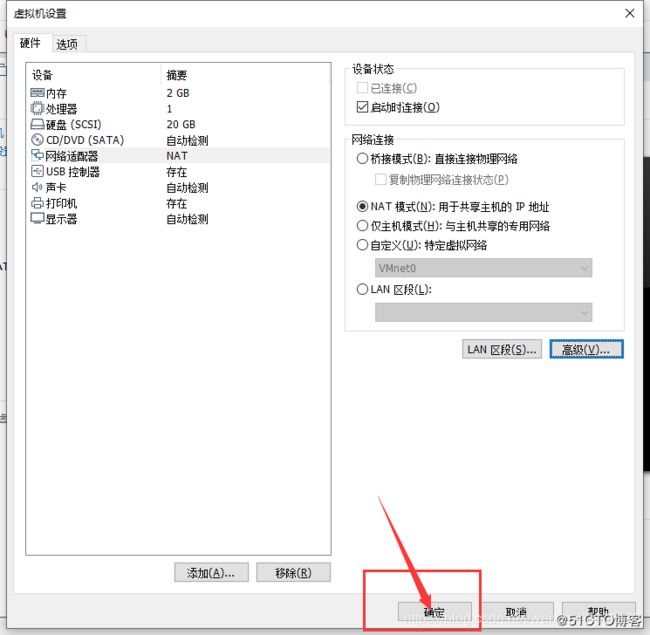
6.2 配置cobbler
- 直接在浏览器上搜索:https://本机ip+/cobbler_web
- 用户名与密码都是cobbler





6.3 安装
编写脚本部署cobbler服务端
#!/bin/bash
#配置yum源
curl -o /etc/yum.repos.d/CentOS7-Base-163.repo http://mirrors.163.com/.help/CentOS7-Base-163.repo
sed -i 's/\$releasever/7/g' /etc/yum.repos.d/CentOS7-Base-163.repo
sed -i 's/^enabled=.*/enabled=1/g' /etc/yum.repos.d/CentOS7-Base-163.repo
yum install -y epel-release
#安装cobbler以及相关的软件
yum -y install httpd dhcp tftp python-ctypes cobbler xinetd cobbler-web pykickstart
#启动服务并设置开机自启
systemctl start httpd
systemctl start cobblerd
systemctl enable httpd
systemctl enable cobblerd
#关闭防火墙
firewall()
{
systemctl stop firewalld
systemctl disable firewalld
systemctl mask firewalld
setenforce 0
}
#修改server的ip地址为本机ip
sed -i 's/^server: 127.0.0.1/server: 192.168.66.130/' /etc/cobbler/settings
#设置tftp的ip地址为本机ip
sed -i 's/^next_server: 127.0.0.1/next_server: 192.168.66.130/' /etc/cobbler/settings
#开启tftp
sed -i '/disable/s/yes/no/g' /etc/xinetd.d/tftp
#下载缺失文件
cobbler get-loaders
#启动rsync并设置开机自启
systemctl start rsyncd
systemctl enable rsyncd
#生成加密密码并添加到配置文件
configure_passwd()
{
if [$? -eq 0];then
passwd=`openssl passwd -1 -salt "$RANDOM" 'wlw123!'`
sed -i "101idefault_password_crypted: \"$pass\"" /etc/cobbler/settings
sed -i '102d' /etc/cobbler/settings
fi
}
#重启cobbler
systemctl restart cobblerd
#配置cobbler dhcp
#修改cobbler配置文件,让cobbler控制dhcp
sed -i '/^manage_dhcp/s/0/1/g' /etc/cobbler/settings
sed -n '/^manage_dhcp/p' /etc/cobbler/settings
#配置cobbler dhcp
configure_dhcp()
{
if [$? -eq 0];then
sed -i '21s/192.168.1/192.168.66/g' /etc/cobbler/dhcp.template
sed -i '22s/192.168.1.5/192.168.66.2/g' /etc/cobbler/dhcp.template
sed -i '23s/192.168.1.1/192.168.66.2/g' /etc/cobbler/dhcp.template
sed -i '25s/192.168.1.100 192.168.1.254/192.168.66.100 192.168.66.200/' /etc/cobbler/dhcp.template
fi
}
#重启服务并同步配置,改完dhcp必须要sync同步配置
systemctl restart cobblerd
cobbler sync
main()
{
firewall&&configure_cobbler&&configure_passwd&&configure_dhcp
}
#导入redhat7镜像
mount /dev/cdrom /mnt/
cobbler import --path=/mnt --name=rhel-7 --arch=x86_64
#提取root密码
root=`awk 'NR==23{print}' anaconda-ks.cfg`
#创建kickstarts自动安装脚本
cat > /var/lib/cobbler/kickstarts/rhel-7-x86_64.ks <<'EOF'
auth --enableshadow --passalgo=sha512
bootloader --location=mbr
clearpart --all --initlabel
part /boot --asprimary --fstype="ext4" --size=500
part swap --fstype="swap" --size=4096
part / --fstype="ext4" --grow --size=15000
text
firewall --disabled
firstboot --disable
keyboard us
lang en_US
url --url=http://192.168.66.130/cobbler/ks_mirror/rhel-7-x86_64
$yum_repo_stanza
reboot
## 此处密码应为本机系统anaconda-ks.cfg文件里的 # Root password
rootpw --iscrypted $6$2WTFvfNvAMgCUPuC$MJgWGzhakgxrRObcEbAwSe8vkz0s//xyiTllGwxRsHHruQhcskO69u2LVTU9u0eemHXH2pzcGawyAJ54R2E/x0
selinux --disabled
skipx
timezone Asia/Shanghai --isUtc --nontp
install
zerombr
%packages
@^minimal
@core
kexec-tools
%end
%addon com_redhat_kdump --enable --reserve-mb='auto'
%end
%anaconda
pwpolicy root --minlen=6 --minquality=1 --notstrict --nochanges --notempty
pwpolicy user --minlen=6 --minquality=1 --notstrict --nochanges --emptyok
pwpolicy luks --minlen=6 --minquality=1 --notstrict --nochanges --notempty
%end
EOF
# 修改profile,将我们新建的ks文件设为默认的kickstarts安装文件
cobbler profile edit --name rhel-7-x86_64 --kickstart=/var/lib/cobbler/kickstarts/rhel-7-x86_64.ks
# 配置网卡名称为传统网卡名称eth0
cobbler profile edit --name rhel-7-x86_64 --kopts='net.ifnames=0 biosdevname=0'
# 同步cobbler
cobbler sync
# 为避免发生未知问题,先把服务端所有服务重启
systemctl restart xinetd
systemctl restart cobblerd
systemctl restart httpd

